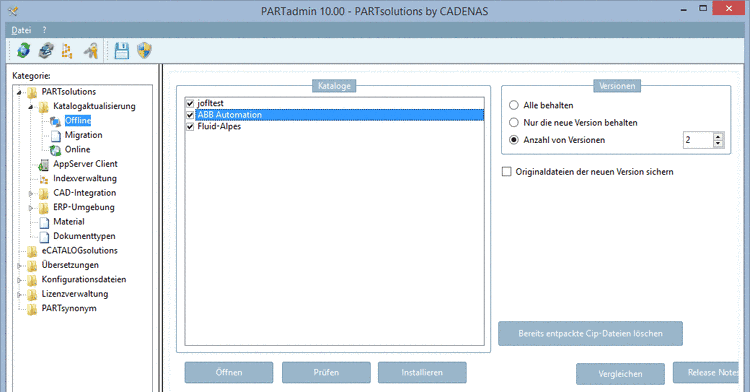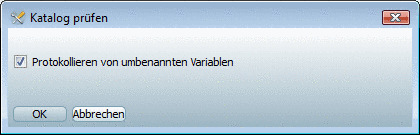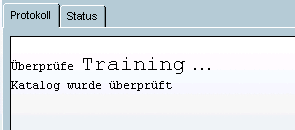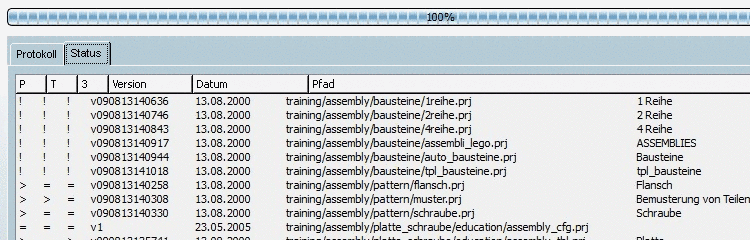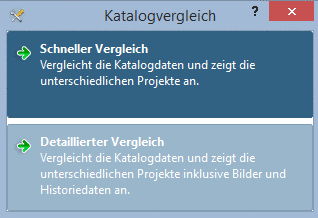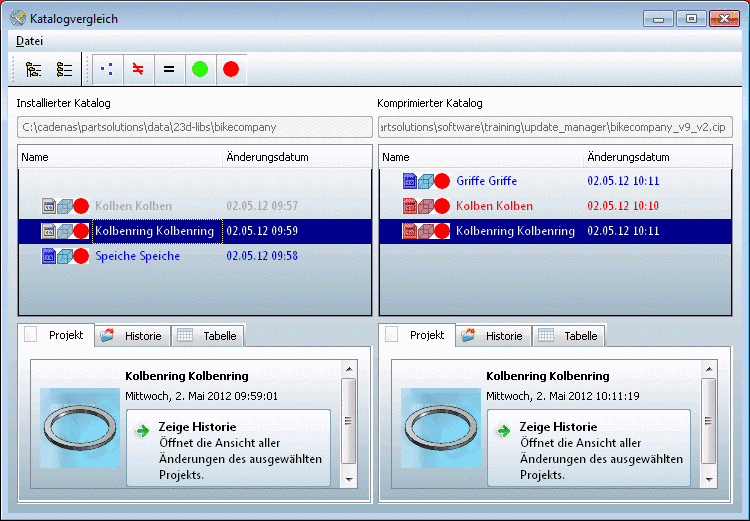Manual
Login
Our 3D CAD supplier models have been moved to 3Dfindit.com, the new visual search engine for 3D CAD, CAE & BIM models.
You can log in there with your existing account of this site.
The content remains free of charge.

Top Links
Manual
Wenn Sie unter Katalogaktualisierung -> Online die Option Nach dem Herunterladen installieren deaktiviert hatten, dann liegen die heruntergeladenen Katalog-Dateien nun im temporären Download Verzeichnis, welches Sie im Einstellungsdialog bestimmt hatten.
Speichern Sie die zu installierenden CIP-Dateien (temporär) lokal.
-
-> Wählen Sie nun im Explorer-Fenster beliebig viele der gespeicherten *.cip-Dateien aus.
-
Aktivieren Sie optional Originaldateien der neuen Version sichern.
Nähere Informationen finden Sie im nächsten Abschnitt Abschnitt 1.1.3.3.2.1, „Versionen“.
-
Um die Kataloginstallation zu starten, klicken Sie Installieren.
-
Mit Klick auf öffnet sich die Dialogseite Katalog prüfen.
Nach Betätigung von findet ein Prüflauf statt, der eine Übersicht darüber gibt, welche Teilefamilien neu sind oder geändert wurden und welche im neuen Katalog nicht mehr vorhanden sind (Reiter Protokoll und Status).
Optional steht zur Verfügung: Protokollieren von umbenannten Variablen
-
Unter Installierter Katalog und Komprimierter Katalog werden alte und neue Version gegenübergestellt. Zu jeder Auswahl erhält man auf den Registerseiten Projekt, Historie und Tabelle detaillierte Informationen zu Änderungen.

![[Hinweis]](/community/externals/manuals/%24%7Bb2b:MANUALPATH/images/note.png)